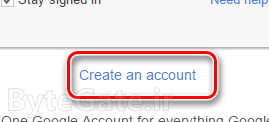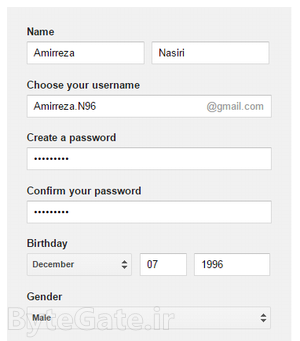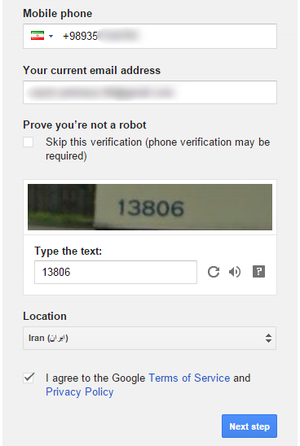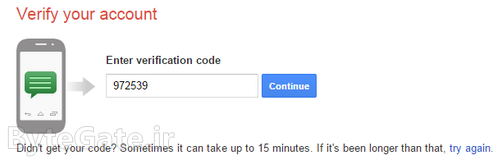1- به آدرس اینترنتی gmail.com بروید.
با صفحهای مشابه تصویر زیر مواجه خواهید شد.
اگر درحال حاضر وارد اکانت دیگری شده اید، از آن خارج شوید (Sign Out کنید) سپس Sign in with a different account را زده، روی Add account کلیک کنید تا صفحه زیر نشان داده شود.
2- بر روی Create an account کلیک کنید.
3- حال به صفحه عضویت هدایت خواهید شد. فرم موجود در صفحه را به صورت زیر کامل کنید:
Name: در فیلد First نام خود و در فیلد Last نام خانوادگیتان را وارد کنید.
Choose your username: آدرس ایمیل خود را بدون نوشتن @ و gmail.com وارد کنید. این آدرس میتواند شامل حروف انگلیسی، اعداد و کاراکتر نقطه بوده و طول آدرس ایمیل باید بین 6 تا 30 کاراکتر باشد. ممکن است آدرس ایمیل مورد نظر شما قبلاً ثبت شده باشد که در این صورت باید آن را تغییر دهید؛ میتوانید اعدادی را به آن اضافه کنید! برای مثال Amirreza.N96 که پس از اتمام ثبت نام ایمیل آدرس Amirreza.N96@gmail.com را خواهد داشت.
Create a password: یک رمز عبور قوی برای ایمیل خود انتخاب کنید. این رمز عبور باید بیش از 8 حرف بوده و به اندازه کافی مستحکم و غیرقابل حدس زدن باشد. پیشنهاد میشود از ترکیبات اعداد، حروف و کاراکترهای ویژه (@!#$ و ...) استفاده کنید. همچنین رمز عبور نمیتواند شامل نام، نام خانوادگی و آدرس ایمیل وارد شده باشد.
Confirm your password: رمز عبور را دوباره وارد کنید. این فیلد برای اطمینان از صحیح بودن رمز گذاشته شده است.
Birthday: تاریخ تولد خود را به میلادی وارد کنید. میتوانید برای تبدیل تاریخ تولد از شمسی به میلادی از سرویس time.ir استفاده کنید. همچنین ممکن است برای سنها پایین، مشکلاتی پیش بیاید که منجربه بسته شدن حساب کاربری شود.
Gender: جنسیت خود را انتخاب کنید. Male یعنی مذکر و Female یعنی مونث. همچنین گزینه دیگری با عنوان Other وجود دارد که استفاده از آن پیشنهاد نمیشود.
خب تا این مرحله ما مشخصات فردی خود را وارد کرده ایم و فرم مانند شکل زیر پر شده است:
4- حال نوبت پر کردن بقیه فرم است. فیلدها را به صورت زیر تکمیل کنید:
Mobile phone: شماره موبایلتان را در این فیلد وارد کنید این شماره برای تایید حساب کاربری و مواقع اضطراری استفاده خواهد شد. پیش از این کار بر روی پرچم کلیک کرده و Iran (ایران) را انتخاب کنید تا پیش شماره +98 به اول فیلد اضافه شود. شماره موبایل را بدون 0 اول آن وارد کنید یعنی شماره 09359999999 به پس از +98 به صورت 9359999999 وارد کنید. بدیهیست که اگر شماره موبایل شما برای سایر کشورهاست، باید مشخصات و پیش شماره آن کشور را وارد کنید.
Your current email address: (این فیلد اختیاری است اما پر کردن آن توصیه میشود) یک آدرس ایمیل پشتیبان را برای بازیابی رمز و سایر موارد اضطراری وارد کنید. بهتر است این ایمیل به دلیل داشتن اهمیت بالا، ایمیلی باشد که برای خودتان است (نه ایمیلی که درحال حاضر آن را میسازید) یا ایمیلی که به صاحب آن کاملاً اطمینان دارید.
Prove you're not a robot: درصورتی که تیک گزینه Skip this verification را بزنید، کادر پایین آن محو شده و در مرحله بعد باید از طریق شماره موبایلی که وارد کرده اید، ایمیلتان را تایید کنید. اگر هم تیک این گزینه را نزنید، باید حروف یا عبارتهای موجود در تصویر را در فیلد Type the text بنویسید. همانطور که در تصویر زیر میبینید، عدد 13806 نشان داده شده است که در فیلد پایین آن نوشته ایم.
Location: کشوری که در آن زندگی میکنید را انتخاب کنید. برای کشور ایران میتوانید Iran (ایران) را انتخاب کنید.
مهم: تیک گزینه I agree to the Google Terms of Service and Privacy Policy را بزنید. با این کار شما شرایط و ضوابط سرویسهای گوگل را تایید خواهید کرد.
اگر از اطلاعات وارد شده مطمئن هستید، بر روی Next Step کلیک کنید. اگر قسمتی از فرم به درستی پر نشده باشد، به مرحله بعدی نخواهید رفت و در کنار فیلدی که اشکال دارد، توضیحات مربوطه نوشته خواهد شد. آن را اصلاح کرده سپس بر روی Next Step کلیک کنید.
5- حال ممکن است گوگل بخواهد از طریق شماره موبایل وارد شده، حساب کاربری شما را تایید کند. مطمئن شوید که شماره موبایل شما به درستی نوشته شده است (در این فیلد 0 هم در ابتدای شماره قرار دارد و پیش شماره کشور نوشته نشده است). سپس یکی از گزینههای Text message - SMS برای ارسال شماره تایید به صورت پیامک یا Voice Call برای تماس صوتی و گفتن شماره تایید را انتخاب کرده و بر روی Continue کلیک کنید.
توجه کنید که ممکن است این مرحله برای شما پدیدار نشود و بجای آن، در صفحه بعد پیغام خطایی نشان داده شود. در این صورت به قسمت "سوالات و مشکلات احتمالی" در انتهای پست مراجعه کنید.
6- شماره تایید 6 رقمی ارسال شده به گوشیتان را در قسمت Enter verification code وارد کرده و بر روی Continue کلیک کنید. برای مثال شماره تایید در تصویر زیر 972539 است. اگر گزینه ارسال اس ام اس را انتخاب کرده باشید، پیامی مانند متن زیر به گوشی شما ارسال خواهد شد:
Your Google verification code is 972539
و اگر گزینه تماس صوتی را انتخاب کرده باشید، به گوشی شما زنگ زده خواهد شد و متن زیر به انگلیسی گفته خواهد شد:
Hello, Thank you for using our phone verification system. Your code is 972539 Once again your code is 972539 Goodbye.
بدیهیست که بجای قسمت مشخص شده، کد تایید خاص شما ارسال خواهد شد. اگر کد فعال سازی تا چند دقیقه برای شما ارسال نشد، میتوانید بر روی Try again در متن پایین کادر کلیک کنید و گزینه دیگری را برای ارسال کد انتخاب کنید.
حال اکانت شما ساخته شده است. صفحهای مشابه تصویر زیر را خواهید دید که در آن دو گزینه دارید. Create your profile برای ساخت پروفایل گوگل پلاس و گزینه No thanks برای رد کردن این مرحله و وارد شدن به ایمیل.
توجه کنید که ممکن است این مرحله برای شما پدیدار نشود و بجای آن، در صفحه بعد پیغام خطایی نشان داده شود. در این صورت به قسمت "سوالات و مشکلات احتمالی" در انتهای پست مراجعه کنید.
در این قسمت پیام تبریک گوگل نشان داده خواهد شد. با کلیک بر روی Continue to Gmail میتوانید وارد پست الکترونیکی یا همان ایمیل خود شوید.
سوالات و مشکلات احتمالی + چند نکته:
- برای عضویت و باز کردن ایمیل از مرورگرهای مدرنی مثل Google Chrome یا Firefox استفاده کنید. مرورگر Internet Explorer برای این کار پیشنهاد نمیشود.
- هنگام وارد کردن رمز عبور در هر دو فیلد مطمئن شوید که زبان صفحه کلید بر روی انگلیسی (EN) است.
- از اماکن عمومی نظیر کافینتها برای ساختن ایمیل استفاده نکنید.
- کامنتهای غیرمرتبط با سرویس ایمیل دهی گوگل (جیمیل) تایید نخواهند شد. همچنین درخواست ساخت ایمیل نیز پذیرفته خواهد شد.
- خطا در هنگام ثبت نام:
هیچ جای نگرانی نیست! سرویس گوگل پلاس با نشانی plus.google.com برای کاربران ایرانی فیلتر است و در مرحله پنجم (اگر نیاز به تایید کردن شماره موبایلتان نباشد) یا هر یک از مراحل بعدی ممکن است به این سرویس هدایت شوید. این به معنای تکمیل شدن عضویت بوده و میتوانید با رفتن دوباره به آدرس Gmail.com و با استفاده از آدرس ایمیل و رمزی که وارد کرده بودید، به حساب کاربریتان وارد شوید.